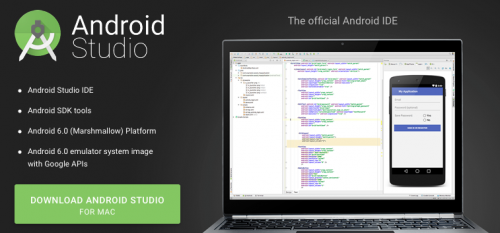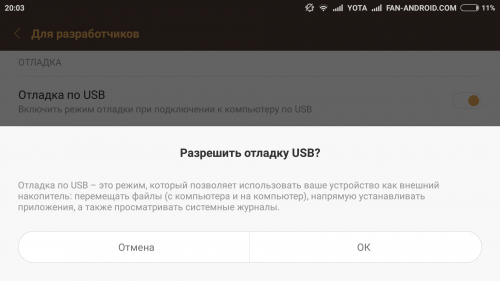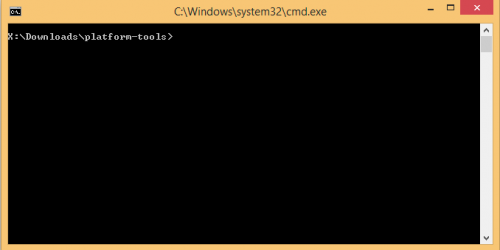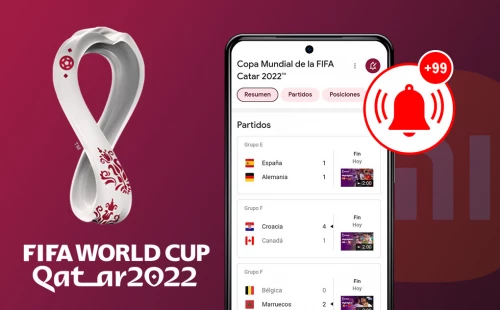Как сбросить графический ключ посредством ADB?
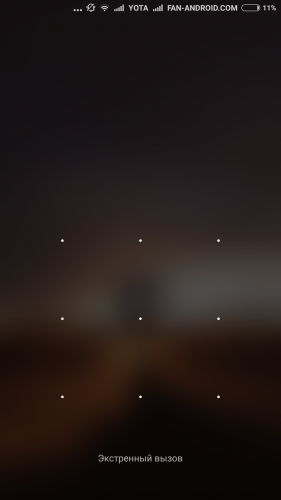
Инструкции для Android
Забытый графический ключ делает использование Android-устройства невозможным, но положение можно исправить, удалив блокировку. Делается это с помощью Android Debug Bridge и домашнего компьютера. В любом случае программа ADB заслуживает внимания, так как имеет массу других специфических функций, полезных в различных ситуациях.
Подготовка к сбросу графического ключа:
1. Данный софт — часть Android SDK, поэтому, если вы решите установить ADB на свой ПК, сначала придется зайти на официальный сайт, чтобы скачать Android Studio. В случае, если вам требуется только Android Debug Bridge, можно обойтись без установки полноценного Android SDK. Достаточно загрузить архив содержащий platform-tools.
2. Есть резон ознакомиться и с пошаговой инструкцией по сбросу блокировки на Android-устройствах — там приведены несколько эффективных методов, позволяющих удалить графический ключ и пароль.
3. Обязательно включите отладку по USB в разделе для разработчиков, как только приобретете устройство. Проблема в том, что активация этого пункта у ряда моделей при подключении планшета или смартфона к домашнему компьютеру невозможна без этого предварительного действия, а значит, сбросить графический ключ с помощью ADB у вас не получится.
Инструкция по сбросу графического ключа:
1. Подключите Android-устройство к компьютеру и в любую из папок разархивируйте архив с platform-tools;
2. Чтобы начать работу с программой, откройте папку «platform-tools» и с зажатой кнопкой «Shift» кликните на свободное пространство второй кнопкой мыши. Выбираем из появившегося списка пункт «Открыть окно команд»;
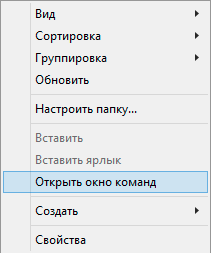
3. Далее последовательно вводим указанные ниже команды и подтверждая их нажатием «Enter».
Вариант первый:
Вариант второй:
Вариант третий:
Вариант четвертый:
После ввода команд выполните перезагрузку Android-устройства. Далее можете просто ввести новый графический ключ.
Мы не утверждаем со 100%-ной уверенностью, что хотя бы один из способов обязательно поможет, но стоит все-таки испробовать их все. Многое зависит от модели устройства, от прошивки. Но все-таки многим пользователям удавалось именно так сбросить графический ключ и избавиться от блокировки уже с первой попытки. Желаем удачи!
1. Данный софт — часть Android SDK, поэтому, если вы решите установить ADB на свой ПК, сначала придется зайти на официальный сайт, чтобы скачать Android Studio. В случае, если вам требуется только Android Debug Bridge, можно обойтись без установки полноценного Android SDK. Достаточно загрузить архив содержащий platform-tools.
2. Есть резон ознакомиться и с пошаговой инструкцией по сбросу блокировки на Android-устройствах — там приведены несколько эффективных методов, позволяющих удалить графический ключ и пароль.
3. Обязательно включите отладку по USB в разделе для разработчиков, как только приобретете устройство. Проблема в том, что активация этого пункта у ряда моделей при подключении планшета или смартфона к домашнему компьютеру невозможна без этого предварительного действия, а значит, сбросить графический ключ с помощью ADB у вас не получится.
Инструкция по сбросу графического ключа:
1. Подключите Android-устройство к компьютеру и в любую из папок разархивируйте архив с platform-tools;
2. Чтобы начать работу с программой, откройте папку «platform-tools» и с зажатой кнопкой «Shift» кликните на свободное пространство второй кнопкой мыши. Выбираем из появившегося списка пункт «Открыть окно команд»;
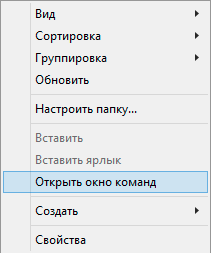
3. Далее последовательно вводим указанные ниже команды и подтверждая их нажатием «Enter».
Вариант первый:
adb shell
cd /data/data/com.android.providers.settings/databases
sqlite3 settings.db
update system set value=0 where name=’lock_pattern_autolock’;
update system set value=0 where name=’lockscreen.lockedoutpermanently’;
.quitВариант второй:
adb shellrm /data/system/gesture.keyВариант третий:
adb shell
su
rm /data/system/locksettings.db
rm /data/system/locksettings.db-wal
rm /data/system/locksettings.db-shm
rebootВариант четвертый:
adb shell
rm /data/system/gesture.keyПосле ввода команд выполните перезагрузку Android-устройства. Далее можете просто ввести новый графический ключ.
Мы не утверждаем со 100%-ной уверенностью, что хотя бы один из способов обязательно поможет, но стоит все-таки испробовать их все. Многое зависит от модели устройства, от прошивки. Но все-таки многим пользователям удавалось именно так сбросить графический ключ и избавиться от блокировки уже с первой попытки. Желаем удачи!
Ctrl
Enter
Заметили ошЫбку
Выделите текст и нажмите Ctrl+Enter
Обсудить (4)
Ссылки по теме:
Читайте также:
Комментарии: